
Voorzijde
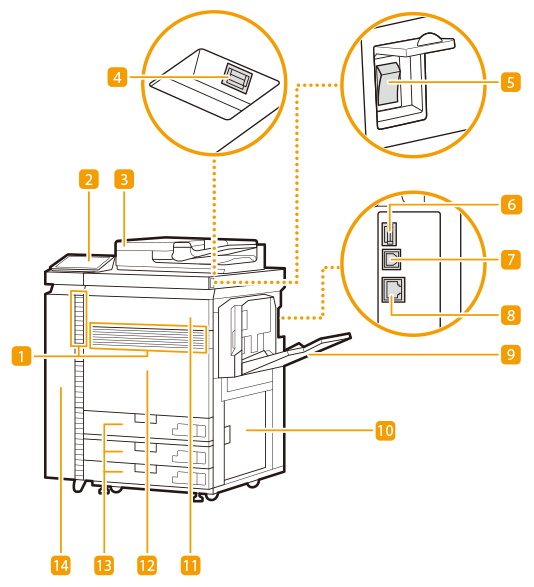
 Ventilatieopeningen
Ventilatieopeningen
Ventileert en koelt de binnenzijde van de hoofdeenheid. Goede ventilatie is niet mogelijk als u voorwerpen voor de ventilatieopeningen plaatst.
 |
Blokkeer de ventilatiesleuven niet wanneer u documenten aan de machine bevestigt met een magneet. Als de ventilatiesleuven worden geblokkeerd, zal de temperatuur in de hoofdeenheid stijgen, wat de kwaliteit van de afbeelding nadelig beïnvloedt. 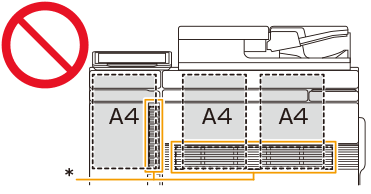 * Ventilatieopeningen Er zijn de ventilatiesleuven aan de zijkanten en achterkant naast de voorkant van de hoofdeenheid. |
 Bedieningspaneel (Optioneel)
Bedieningspaneel (Optioneel)
Het bedieningspaneel bestaat uit lampjes, aanraakscherm, enz. U kunt hier alle bewerkingen vanaf het bedieningspaneel uitvoeren en instellingen opgeven. Bedieningspaneel (Optioneel)
 Aanvoer (optioneel)
Aanvoer (optioneel)
Hiermee worden originelen automatisch in de machine ingevoerd om te worden gescand. Als u twee of meer vellen in de invoerlade plaatst, worden deze originelen achter elkaar gescand. Duplex Color Image Reader Unit-P
 USB-poort (voorkant van de machine)
USB-poort (voorkant van de machine)
U kunt apparaten, zoals een USB-geheugenapparaat, aansluiten op de machine.

De USB-poort (voorkant van de machine) ondersteunt USB 2.0.
 Hoofdschakelaar
Hoofdschakelaar
Druk op de hoofdschakelaar om de machine aan of uit te zetten.
 USB-poort (rechter achterkant van de machine)
USB-poort (rechter achterkant van de machine)
U kunt apparaten, zoals een externe harde schijf, aansluiten op de machine. Reservekopie maken/herstellen van gegevens

De USB-poort (rechter achterkant van de machine) ondersteunt USB 3.0.
 USB-aansluiting
USB-aansluiting
Hier kunt u een USB-kabel aansluiten om de machine te verbinden met een computer.

De USB-aansluiting ondersteunt USB 2.0.
 LAN-poort
LAN-poort
Hier kunt u een LAN-kabel aansluiten om de machine te verbinden met een bekabelde LAN-router, enz. De netwerkomgeving instellen
 Papiertafel (Optioneel)
Papiertafel (Optioneel)
Plaats papier in de papiertafel wanneer u een ander type papier wilt gebruiken dan in de papierlade is geplaatst.
 Rechterklep van de machine
Rechterklep van de machine
Open deze klep om papier te verwijderen dat in de machine is vastgelopen. Papierstoringen in een papierbron van de machine
 Tonerklep
Tonerklep
Open dit deksel voor het vervangen van de tonercartridge. Vervangen van de tonercartridge
 Voorklep van de machine
Voorklep van de machine
Open dit deksel om vastgelopen papier te verwijderen. Papierstoringen in de voorklep van de hoofdeenheid
 Papierlade 1/papierlade 2/papierlade 3
Papierlade 1/papierlade 2/papierlade 3
Plaats de papiersoort die u het vaakst gebruikt. Papierlade
 Linker voorklep van de hoofdeenheid
Linker voorklep van de hoofdeenheid
Open dit deksel om vastgelopen papier te verwijderen. Papierstoringen in de voorklep van de hoofdeenheid
Open deze klep ook voor het vervangen van de container voor afvaltoner. Het tonerafvalreservoir vervangen
 |
Voor meer informatie over de configuratie van optionele apparatuur die op de machine is geïnstalleerd, raadpleegt u Opties. |
Een USB-geheugenapparaat aansluiten
U kunt een USB-geheugenapparaat aansluiten op de USB-poort aan de voorzijde van de machine, en rechtstreeks vanaf het USB-geheugenapparaat gegevens afdrukken. Originelen die met het apparaat zijn gescand, kunnen ook rechtstreeks worden opgeslagen op het USB-geheugenapparaat. Werken met gegevens in geheugenmedia
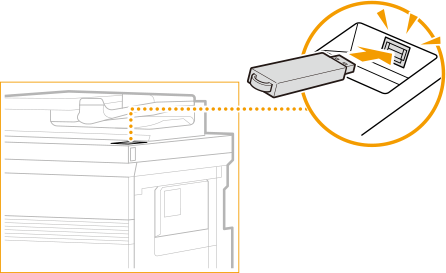
 |
Zorg ervoor dat u het USB-geheugenapparaat op de juiste manier op de machine aansluit. Als deze niet op de juiste manier wordt aangesloten, kunnen het USB-geheugenapparaat of de machine defect raken. Volg de juiste procedure voor het verwijderen van het USB-geheugenapparaat. Verwijderen van de geheugenmedia Als u dat niet doet, kunnen het USB-geheugenapparaat of de machine defect raken. U kunt een USB-geheugenapparaat met een FAT16-bestandssysteem (maximaal 2 GB) of FAT32-bestandssysteem (maximaal 32 GB) gebruiken. |
 |
Niet-ondersteunde apparaten en toepassingenGeheugenmedia met beveiligingsfuncties Geheugenmedia die niet voldoen aan de USB-specificatie Geheugenkaartlezers aangesloten via USB Geheugenmedia aansluiten via een verlengkabel Geheugenmedia aansluiten via een USB-hub |